Katapultファームウェア
Katapultファームウェアの説明
::: tip
Katapultは元々CanBootと呼ばれ、後にkatapultに改名されました。
:::
- Katapultファームウェアはbootloaderの一種で、Klipperと一緒に使用できます。DFUなどの方法で焼成すると、コマンドを使用してファームウェアをワンクリックで更新できます
- 优点:高速でリセットボタンをダブルクリックするか、電源を2回素早く切り替えることで、Katapultファームウェアに入ることができます。このとき、メインボードにはLEDが点滅します
- Katapultファームウェアはファームウェアの焼成のみに使用でき、Klipperに接続することはできません!!!
- Katapultファームウェアを使用すると、3つの接続方法を使用できます。これらの3つの接続方法のファームウェアは互いに独立しています
- CAN接続
- 优点:KLIPPERファームウェアをコンパイルした後、コマンドを使用して直接ファームウェアを更新できます。干渉に対する耐性が強い
- 缺点:ファームウェアのコンパイル速度を事前に知る必要があります
- RS232接続
- 优点:KLIPPERファームウェアをコンパイルした後、コマンドを使用してファームウェアを更新できます。干渉に対する耐性が非常に強い
- 缺点:コマンドを使用してファームウェアをワンクリックで更新することはできません。手動でKatapultファームウェアに入らなければなりません
- USB接続
- 优点:KLIPPERファームウェアをコンパイルした後、コマンドを使用して直接ファームウェアを更新できます
- 缺点:データ線が長すぎると干渉を受けやすく、接続が切れてしまう可能性があります
- CAN接続
ヒント
- SHT36 V2はCAN接続のみ使用可能
- こちらではCANファームウェアを500Kおよび1Mの速度で提供
注意事項
- APMF072はPCでのみファームウェアを書き込み可能
- STM32F103はホスト側からファームウェアを更新する必要がある
書き込みモードに入る
ヒント
囲まれた部分がBOOTスイッチです
- STM32F103の場合はこのステップは不要です!!!!
- マザーボードの電源を完全に切った状態でBOOTボタンを押しながら、データ転送可能なTYPE-Cケーブルを使用し、一方をマザーボードに、もう一方をデバイスに接続する

ファームウェアの書き込み
- STM32F072のWindowsでの書き込み手順
- STM32F072のホスト側での書き込み手順
- APM32F072のWindowsでの書き込み手順
- STM32F103のKlipperを使用したファームウェア更新手順
- SHT36_V2のKatapultファームウェア
- 下記のダウンロードリンクをクリック
-
Loading...
注意事項
USB3.0は書き込みに失敗する可能性があるため、できるだけPCのUSB2.0を使用して書き込みを行ってください。- それでも書き込みができない場合は、ホストコンピュータを使用して書き込みを行ってください。
- 下記のエラーが発生した場合は、USBハブを使用してください。
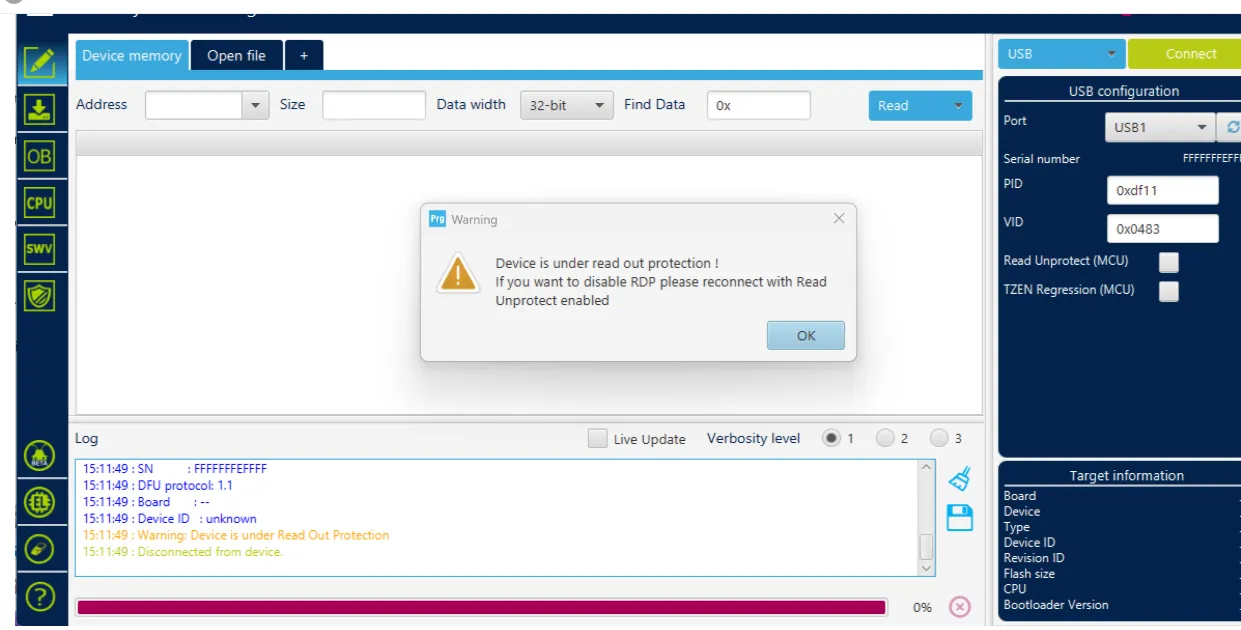
- 書き込みツール ダウンロード先
SetupSTM32CubeProgrammerとSTM32 DFUドライバをダウンロードする必要があります- ファームウェアをPC内の任意のディレクトリにダウンロードします
- Type-Cケーブルを使用してマザーボードをPCに接続し、
dfu書き込みモードに入っていることを確認してください - STM32CubeProgrammerでUSBモードを選択し、更新して接続します
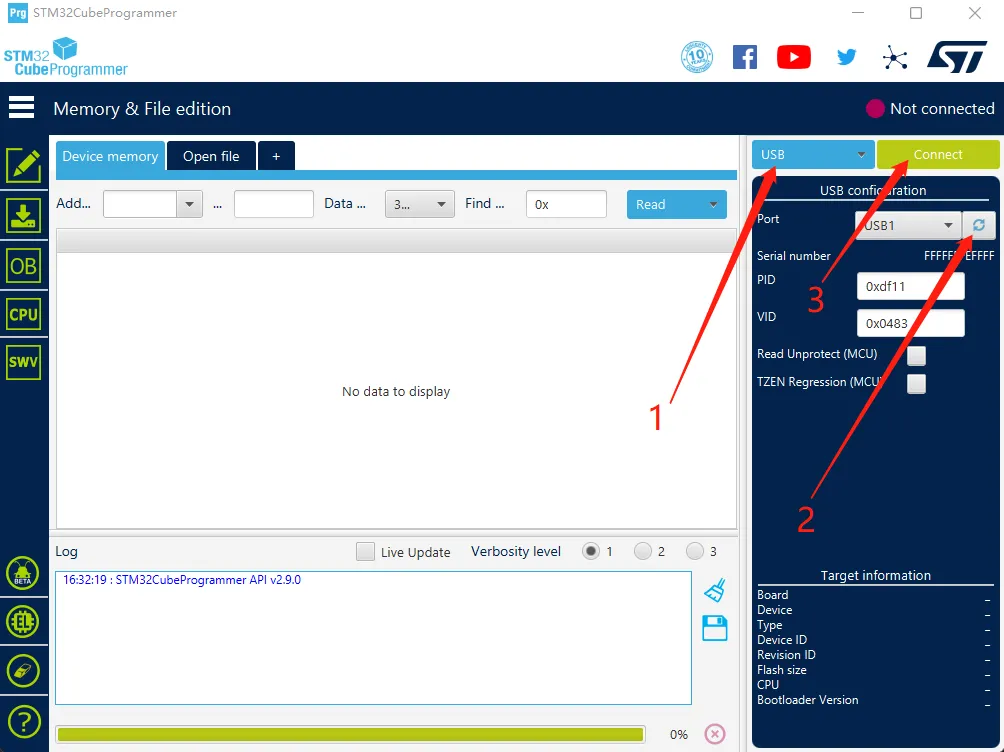
- エラーポップアップが表示されなければ接続成功です。
警告
下図のような画面が表示された場合は、PCまたはソフトウェアの問題です。ホストコンピュータを使用して書き込みを行ってください:ホストコンピュータによる書き込み手順
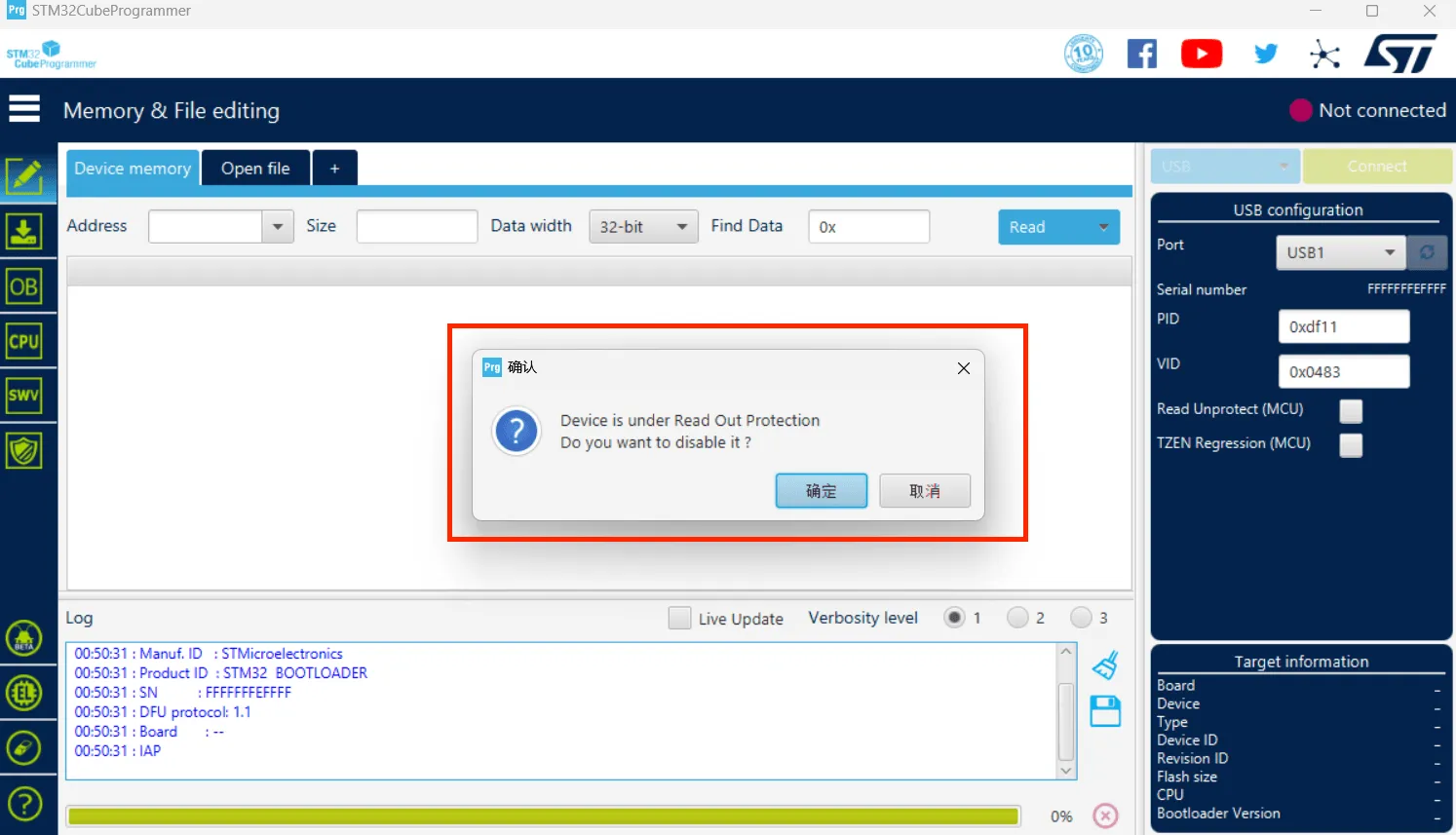
- 左側のダウンロードアイコンをクリックし、下記の項目にチェックを入れます
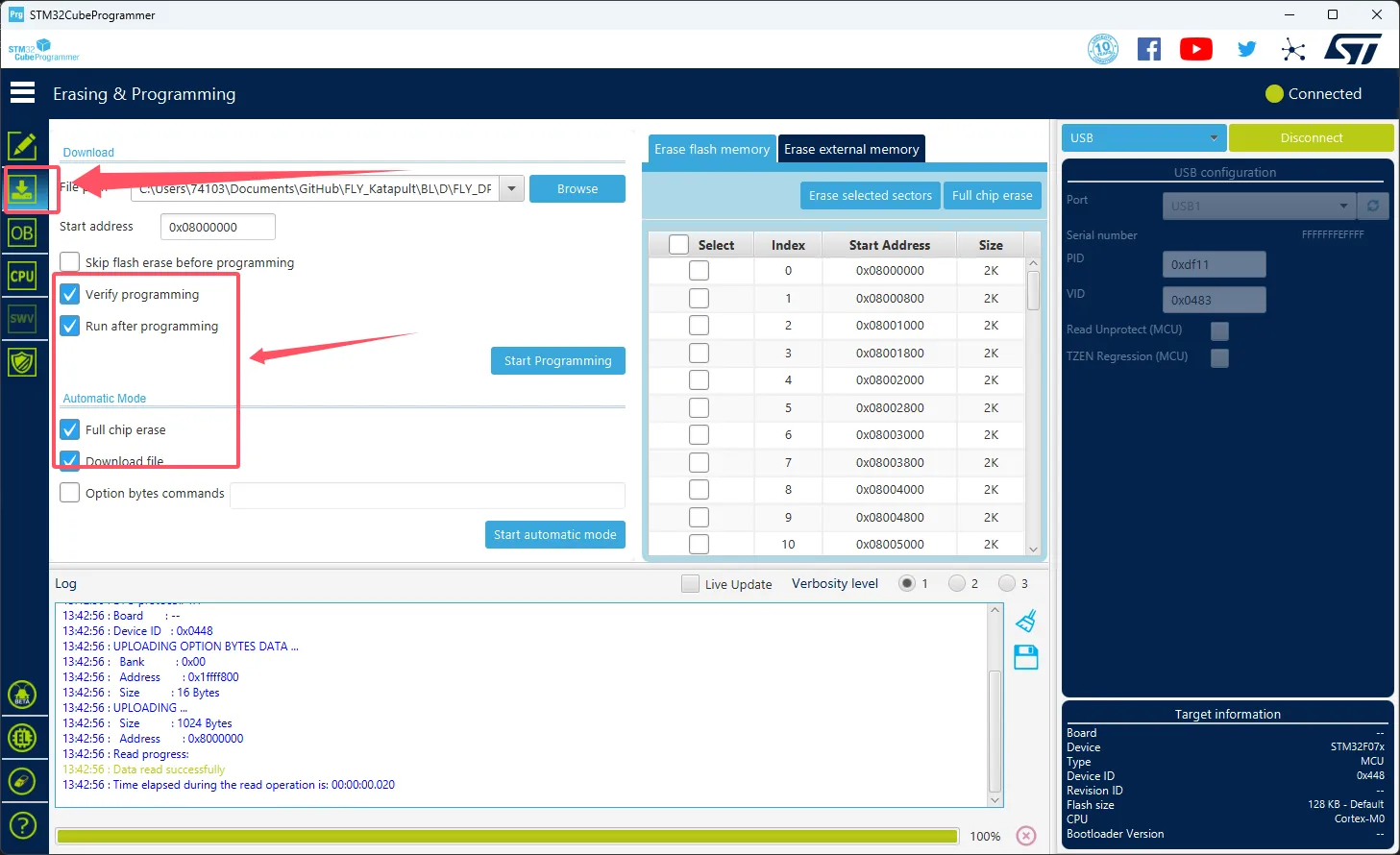
- 矢印が指す
Browseをクリックし、書き込みたいファームウェアを選択します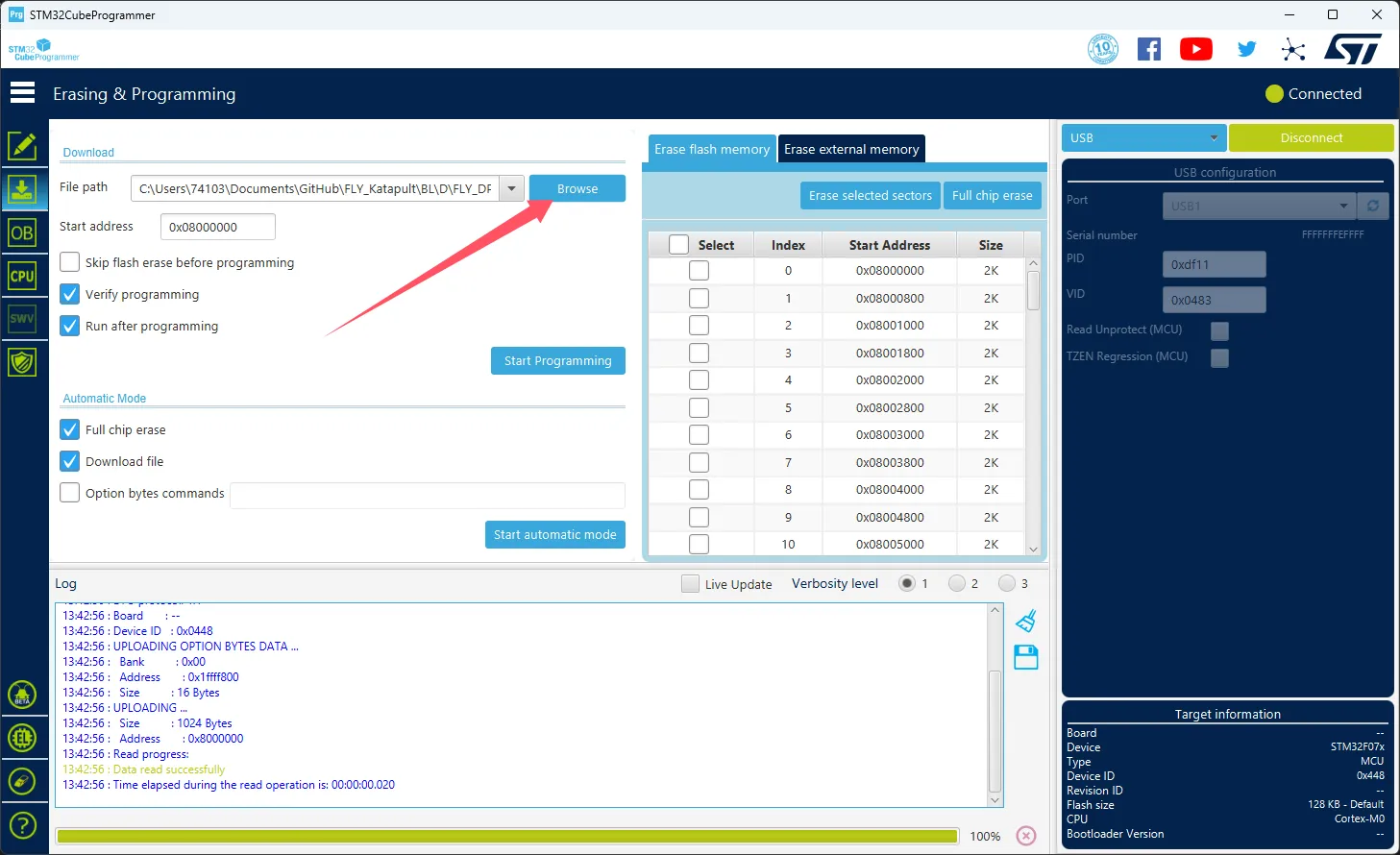
Start addressに0x08000000を入力します- ファームウェアが
HEX形式の場合はこの手順は無視してください!!
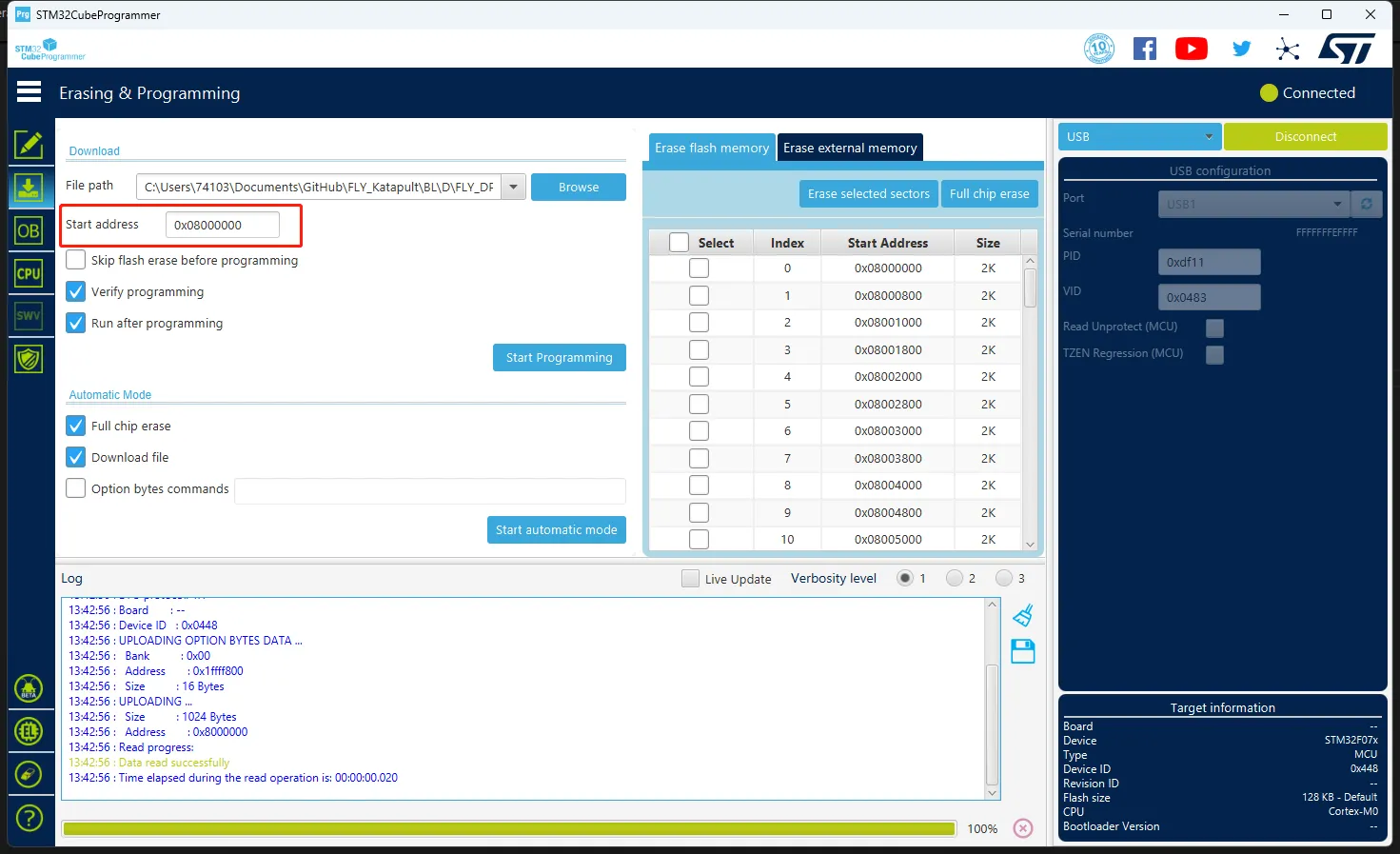
- ファームウェアが
- 下部にある
Start automatic modeをクリックしてファームウェアの書き込みを開始します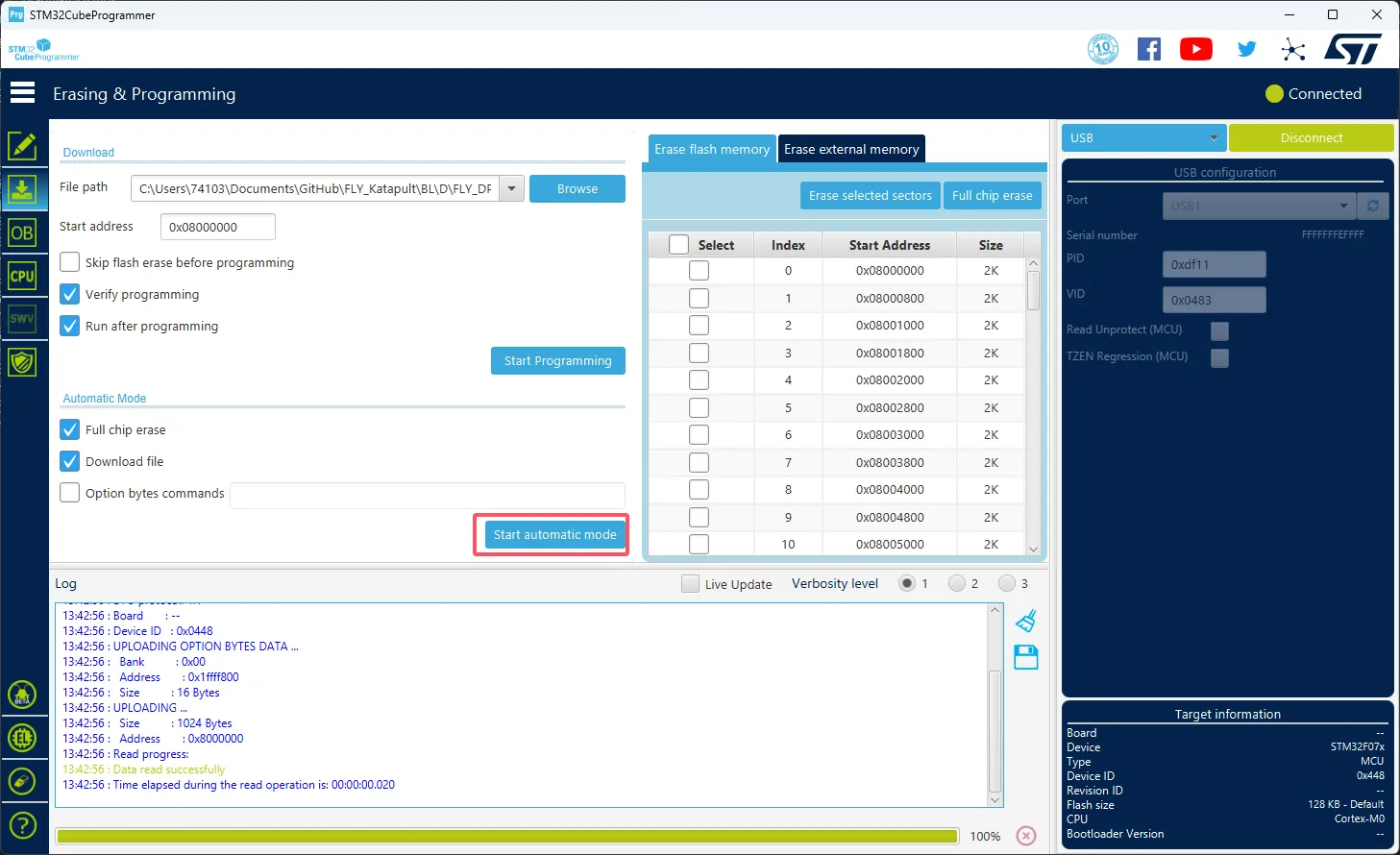
- 下記のメッセージが表示されたらファームウェアの書き込みが完了です
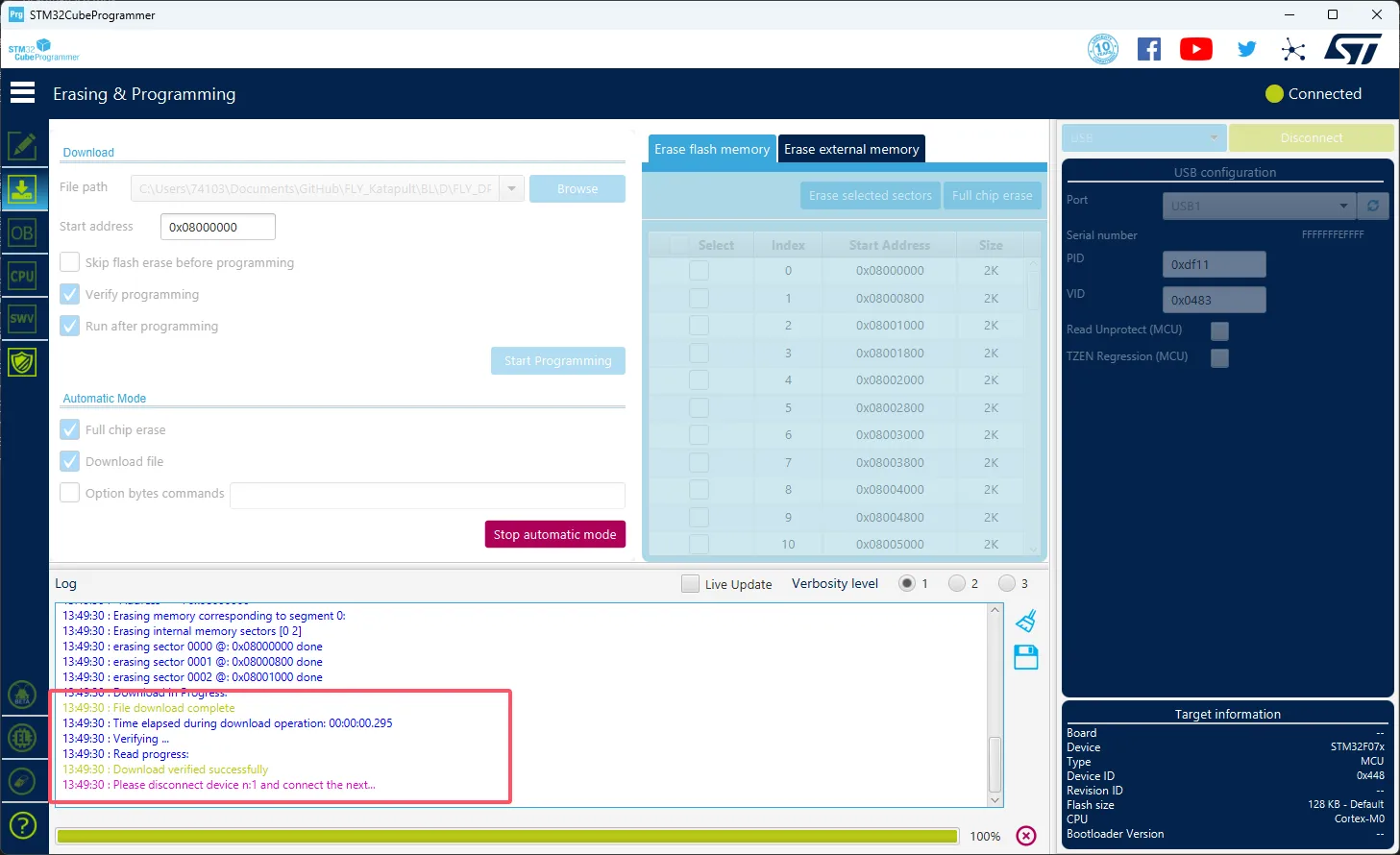
- フラッシュツールのインストール
- FLY上位機はフラッシュツールのインストールを実行する必要はありません
- インストールが必要な場合に注意してください:上位機はインターネットに接続できる必要があります
- すでにインストール済みの場合、インストールする必要はありません
sudo apt update
sudo apt install dfu-util -y
- 接続が成功したかどうかを確認するために以下のコマンドを実行します。
lsusb
- DFUデバイスがない場合は再びフラッシュモードに入ることを試してください
- システムバージョンの問題により他の名前が表示される可能性があります。
0483:df11と表示された場合、フラッシュモードに入ったことを示します
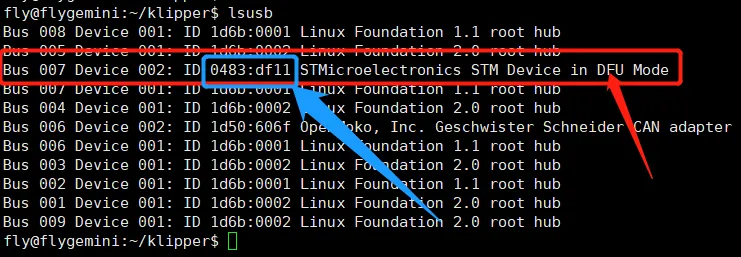
- 事前にコンパイルされたファームウェアを取得
- これらはすべて事前にコンパイルされたファームウェアです
- 注意してください:上位機はインターネットに接続できる必要があります
- 上位機は次のコマンドを実行してファームウェアパッケージをダウンロードする必要があります(上位機のネットワーク問題によりファイルを取得できない場合は、售后群で管理者に連絡してください)
cd && git clone https://github.com/FengHua741/FLY_Katapult.git
- ファームウェアパッケージを既にダウンロードしている場合は、残りの操作を行う前にファームウェアパッケージを更新することをお勧めします
cd ~/FLY_Katapult && git pull
- ファームウェアの書き込み
ヒント
片方のファームウェアのみ書き込めばよい
- 以下は500K CAN速度のファームウェア書き込みコマンド
sudo dfu-util -a 0 -d 0483:df11 --dfuse-address 0x08000000 -D ~/FLY_Katapult/developer/SHT36/FLY_SHT36V2_072_500K.BIN
- 以下は1M CAN速度のファームウェア書き込みコマンド
sudo dfu-util -a 0 -d 0483:df11 --dfuse-address 0x08000000 -D ~/FLY_Katapult/developer/SHT36/FLY_SHT36V2_072_1M.BIN
-
以下図の矢印部分に表示される「File downloaded successfully」のメッセージが表示されれば書き込み成功
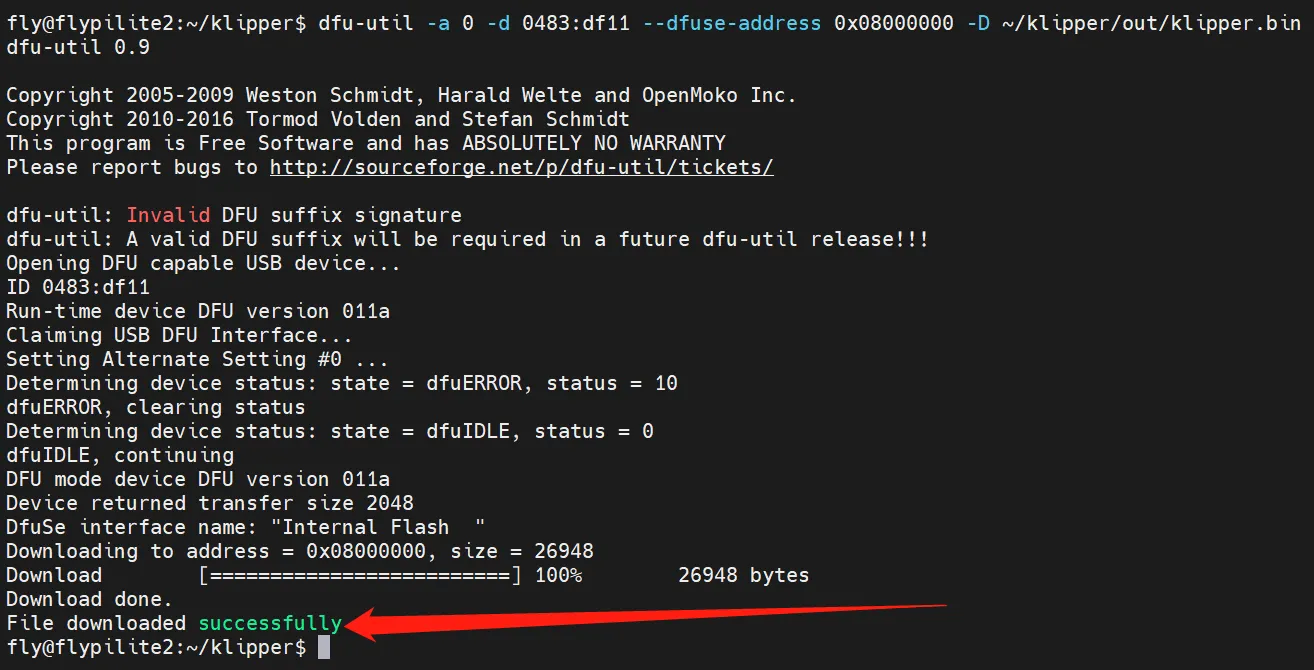
ヒント
書き込み完了後、マザーボードの電源を一度完全に切る必要があります。
- SHT36_V2のKatapultファームウェア
- 下記のダウンロードリンクをクリック
-
Loading...
- フラッシュツール ダウンロードアドレス
DFUProgrammerをダウンロードする必要があります- 事前にコンパイルしたファームウェア(klipper.bin)または事前にコンパイル済みの
Katapultファームウェアをパソコンの任意のディレクトリにコピーします - Type-Cケーブルを使用してマザーボードをパソコンに接続してください。DFUフラッシュモードに入っていることを確認してください
- DFUProgrammerを開き、下記のように選択してください
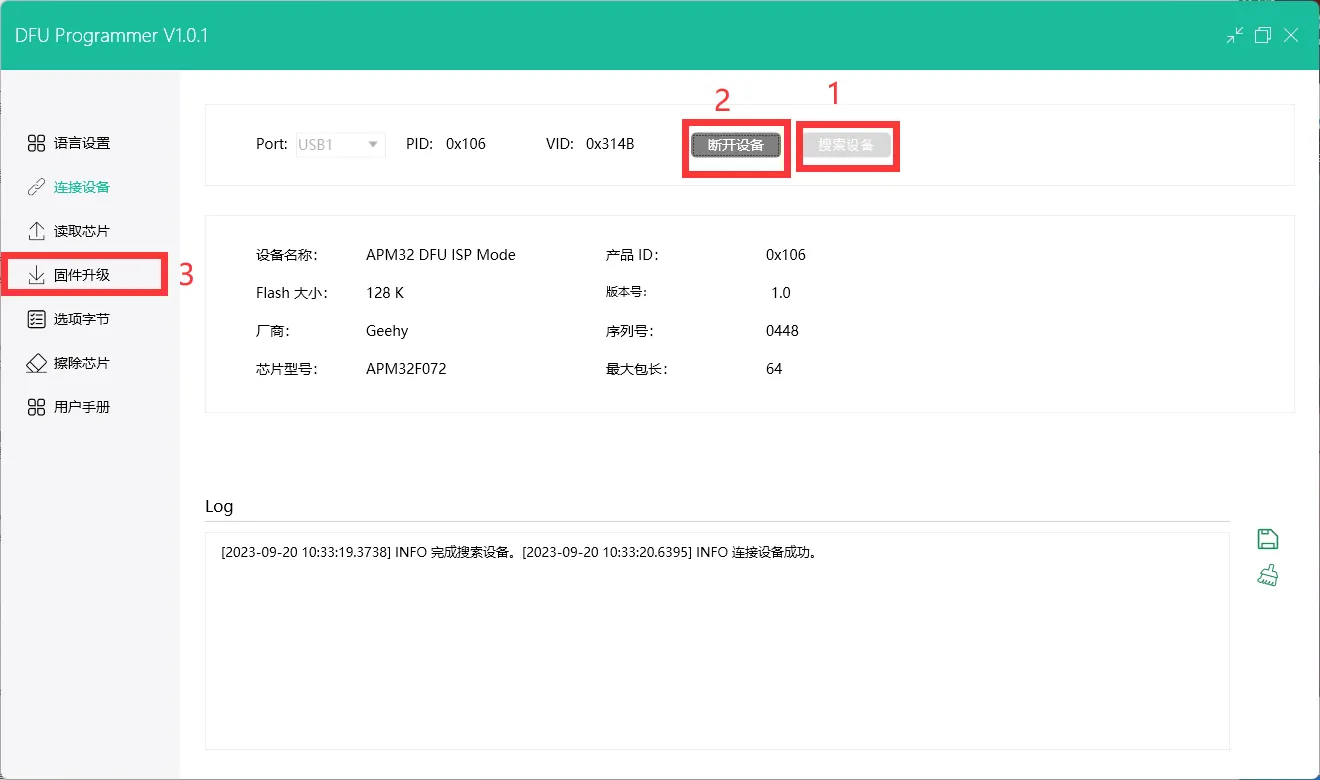
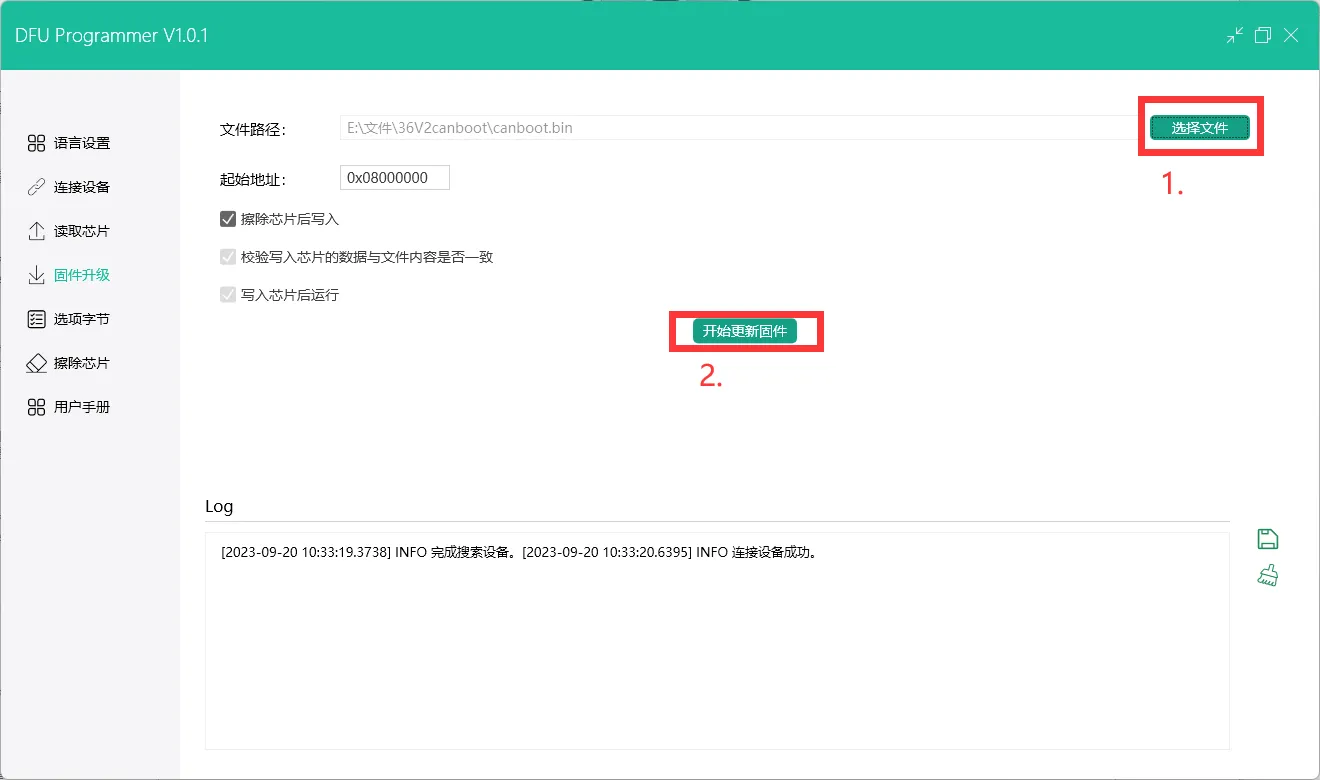
- 「開始してファームウェアを更新」をクリックし、しばらく待ちます。フラッシュが完了したらType-Cケーブルとジャンパーピンを外してください
デバイスの検索
- 上位機に正常にログイン済みの場合、
lsusbを入力してデバイスを検索できます。以下のいずれかの状況が発生する可能性があります。lsusbを入力した際にlsコマンドが見つからないというメッセージが表示される場合、以下のコマンドでコマンドをインストールできます。sudo apt-get install usbutilslsusbを入力しても何の反応もない場合、これはシステムの問題です。こちらでは対応できませんので、システムを変更するか、正常なシステムを使用してください。- 以下の画像のような情報が表示されます。ただし参考情報であり、
1d50:606fが表示されていることを確認すれば問題ありません。
1d50:606fは今回使用するデバイスです。- 複数の
1d50:606fが表示される場合、片方を除外する必要があります。そうでないと今後のファームウェア書き込みや接続に影響が出ます。例えばFLY MINI PADの場合、他のCANブリッジではなく、基板に搭載されているUTOCを使用することをおすすめします。 - 表示されない場合は、自分でケーブルがしっかり接続されているか、ファームウェアが正しく書き込まれているかを確認してください。
注意事項
1d50:606fが表示されている場合のみ、CAN IDの検索を行ってください。
- 事前にコンパイル済みのファームウェアを取得
- この中にすべて事前にコンパイル済みのファームウェアが含まれている
- ホスト側がインターネットに接続できる必要があることに注意
- ホスト側で以下のコマンドを実行してファームウェアパッケージをダウンロード
cd && git clone https://github.com/FengHua741/FLY_Katapult.git
- すでにファームウェアパッケージをダウンロード済みの場合は更新してから残りの操作を行うことを推奨
cd ~/FLY_Katapult && git pull
- この方法はCAN経由でツールボードに搭載されているKatapultファームウェアを直接更新する方法
<Toolboard ID>をSTM32F103マイコンのツールボードCANIDに置き換える必要がある- 以下は103バージョンで1M CAN速度のファームウェア更新コマンド
~/klippy-env/bin/python ~/klipper/lib/canboot/flash_can.py -f ~/FLY_Katapult/developer/SHT36/FLY_SHT36V2_103_1M.BIN -u <Toolboard ID>
- 以下は072バージョンで500K CAN速度のファームウェア更新コマンド
~/klippy-env/bin/python ~/klipper/lib/canboot/flash_can.py -f ~/FLY_Katapult/developer/SHT36/FLY_SHT36V2_103_500K.BIN -u <Toolboard ID>
ファームウェア起動確認
- ファームウェアが正常に起動すればLEDが点滅する

Loading...